A Snapchat alkalmazás viszonylag stabil, és az idő legalább 95% -án működik. Bár nem mindig ez a helyzet, A Snapchat továbbra is összeomlik iPhone és Android telefonon egyaránt. Sok olyan tényező, amely bűnösnek tekinthető, mint például az alacsony memória. Ha a Snapchat alkalmazás leáll, és folyamatosan összeomlik, nem oszthatja meg vizuális tartalmát. Ne essen pánikba, 6 megoldást teszünk közzé, amelyek segítenek gyorsan megoldani a problémát.
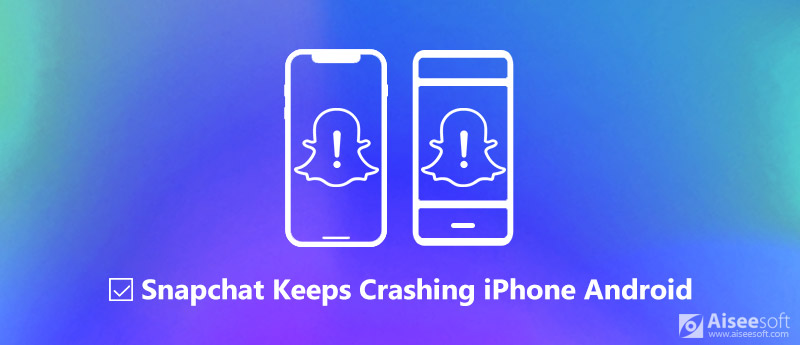
A Snapchat továbbra is összeomlik a telefonon
Annak érdekében, hogy jobban megértsük, miért omlik össze folyamatosan a Snapchat Androidon vagy iPhone-on, nézzünk meg néhány lehetőséget:
Szerencsére kutatásaink szerint ezt a problémát általában nem hardverproblémák okozzák.
Manapság több mint 200 millió ember használja a Snapchant a magától törlődő videók, fényképek és üzenetek küldésére a barátok és a követők számára. Az interakciók azonban megszakadnak, ha a Snapchat folyamatosan összeomlik. Nyugodjon meg, és hajtsa végre az alábbi javításokat a probléma gyors megszabadulásához.
Az első dolog, amelyet akkor kell tennie, ha a Snapchat alkalmazás folyamatosan összeomlik a Google Pixelnél vagy más eszközökön, az erősen zárja be.
Android-on
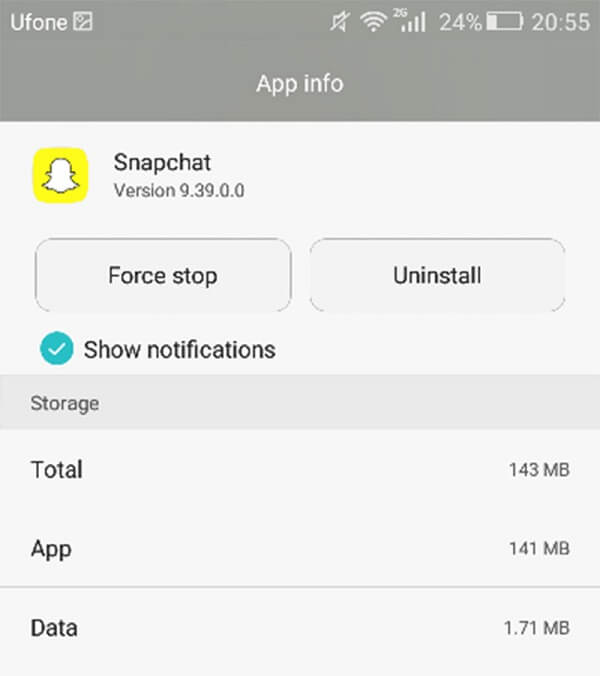
Ugrás beállítások > Apps > Snapchat és érintse meg a gombot Kényszer leállítása gomb. Néhány másodperc múlva nyomja meg a Snapchat alkalmazást az alkalmazás tálcáján, hogy újra megnyissa.
IPhone-on
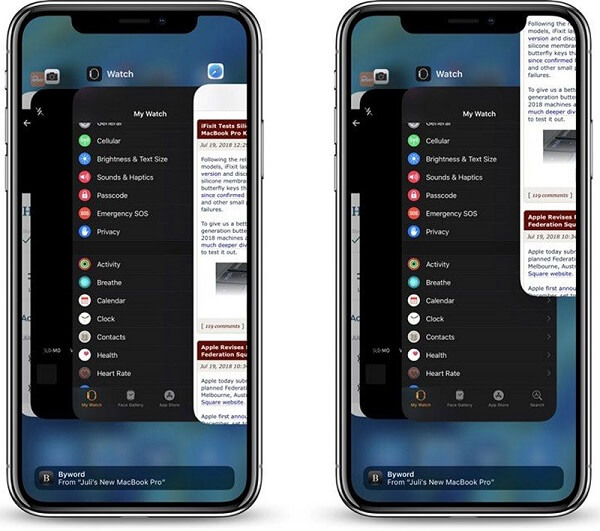
Érintse meg a Segítő érintés gombot, és koppintson a elemre eszköz > Több > Multitask Multitasking üzemmódba lépéshez. Válassza a Snapchat lehetőséget, és csúsztassa felfelé, hogy kényszerűen bezárja.
A túl sok gyorsítótár egy másik oka annak, hogy a Snapchat alkalmazás folyamatosan összeomlik az iPhone és az Android.
Android-on

Head to beállítások > Apps > Snapchat és érintse meg a gombot A gyorsítótár törlése gombra a Snapchat gyorsítótár adatainak eltávolításához.
IPhone-on
Miután bezárta a Snapchat alkalmazást Multitasking módban, az iOS automatikusan törli a gyorsítótár adatait.
További részletek gyorsítótár ürítése az Androidon or iPhone, nézd meg itt.
Az elavult alkalmazás különféle problémákhoz vezet, akárcsak a Snapchat alkalmazás.
Android-on
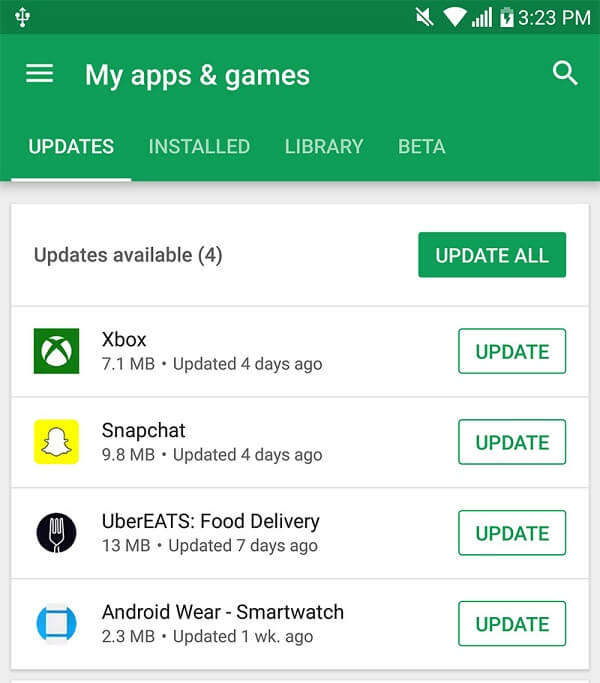
IPhone-on
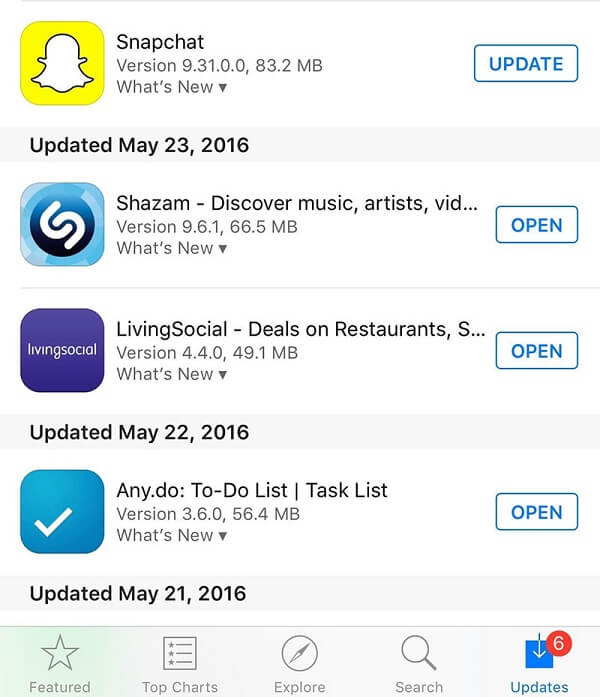
Az újratelepítés drasztikusabb megoldás a Snapchat alkalmazás javításához, amely folyamatosan összeomlik az iPhone és az Android rendszeren.
Android-on
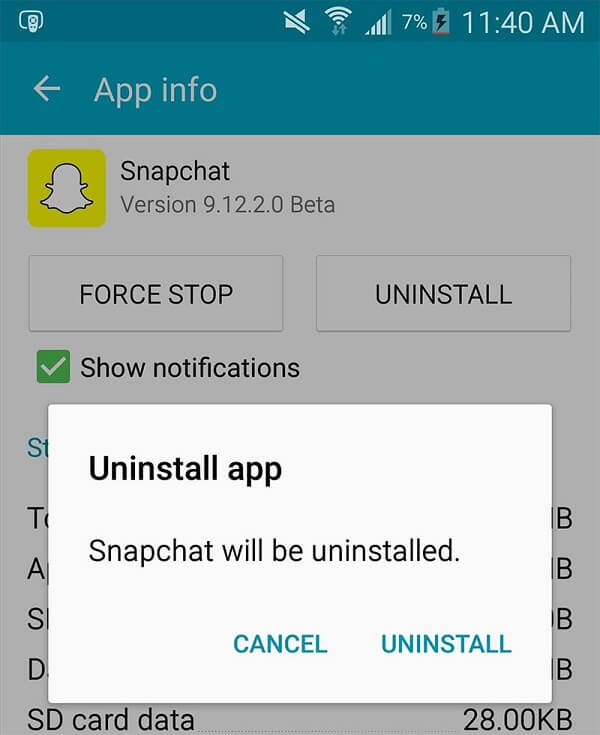
IPhone-on
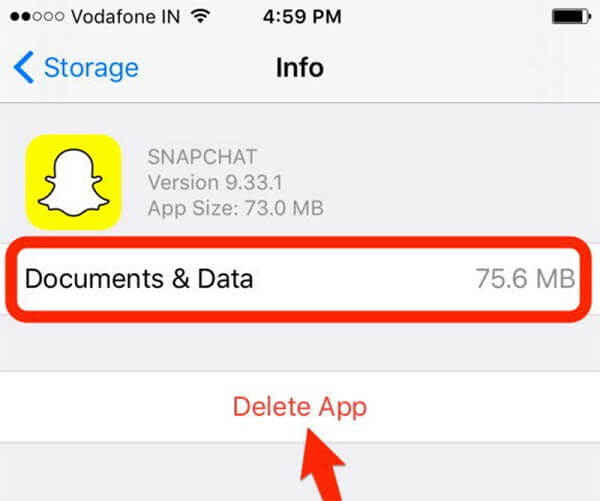
Néha a Snapchat folyamatosan összeomlik a gyenge mobiladat-kapcsolat miatt, ezért jobb, ha a Snapchat használatakor Wi-Fi-re vált.
Android-on
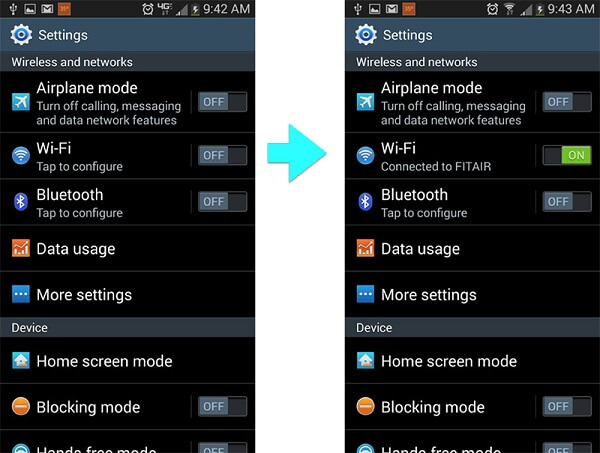
Nyissa meg a beállítások app, érintse meg Wi-Fi, kapcsolja be és csatlakozzon a Wi-Fi hálózathoz.
Sőt, tovább javíthatja a hálózat visszaállításával. Válassza a Hálózati beállítások visszaállítása pontot beállítások > Biztonsági mentés és visszaállítás. Ezután írja be a hálózati hitelesítő adatait a csatlakozáshoz.
IPhone-on
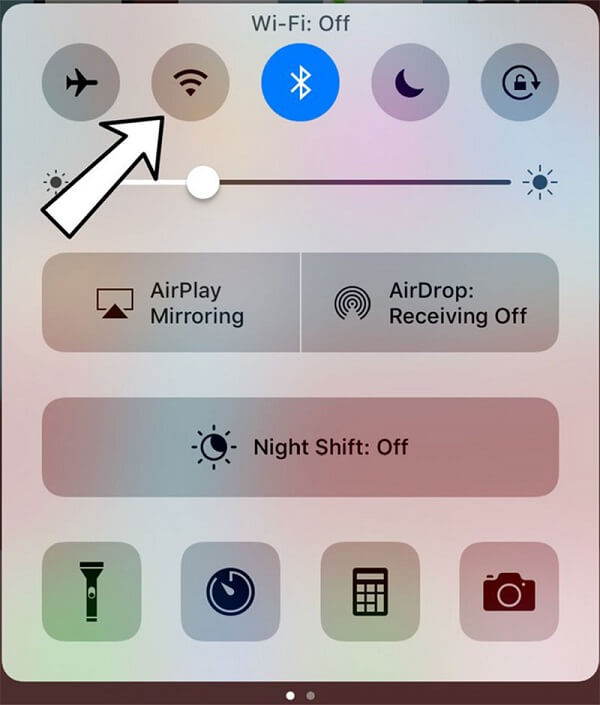
Engedélyezheti a Wi-Fi-t a Beállítások alkalmazásban vagy a Vezérlőközpontban. A hálózat visszaállításához érintse meg a ikont beállítások > [az Ön neve]> általános > vissza > Hálózati beállítások visszaállítása.
Bár az okostelefon gyári állapotba állításakor az összes fájl eltávolításra kerül, javíthatja a Snapchat-ot, amely hatékonyan folytatja az összeomlást.
Android-on
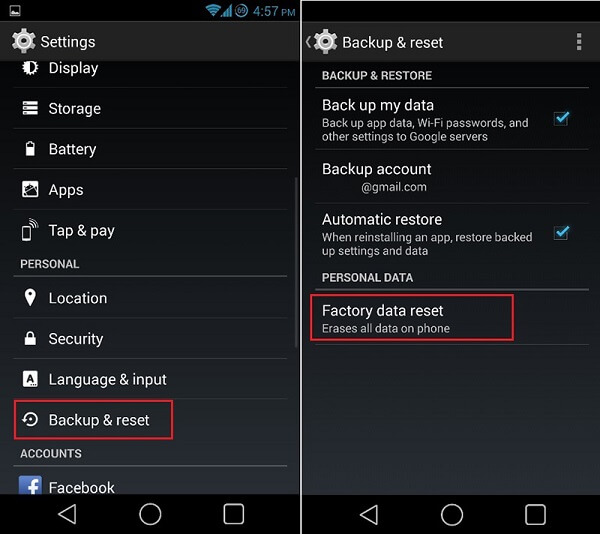
IPhone-on
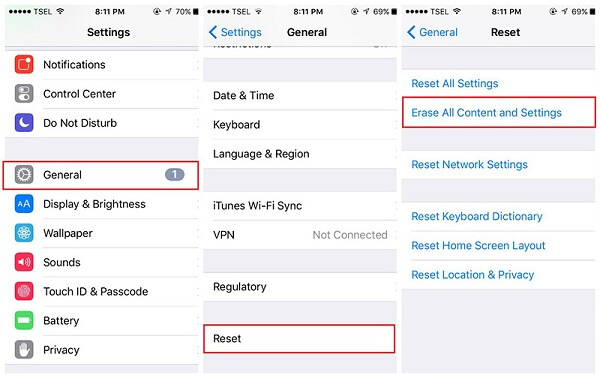

FoneLab Android Data Recovery a legegyszerűbb módja az adatok helyreállításának az Androidon a hibaelhárítás után.

Letöltések
100% biztonságos. Nincsenek hirdetések.
100% biztonságos. Nincsenek hirdetések.
FoneLab iPhone adatmentés a legjobb megoldás a fájlok visszavételére, ha a hibaelhárítás során elveszítették az adatokat.

Letöltések
100% biztonságos. Nincsenek hirdetések.
100% biztonságos. Nincsenek hirdetések.
A fenti megosztásunk alapján meg kell javítania a problémát, hogy a Snapchat alkalmazás folyamatosan összeomlik az iPhone vagy az Android telefonokon. További bajok? Kérjük, hagyjon üzenetet az alábbi megjegyzésterületen.

A legjobb Android adatmentő szoftver a törölt fájlok - például SMS, névjegyek, hívásnaplók, dokumentumok stb. - helyreállításához az Android telefonról / SD-kártyáról / táblagépről a Windows / Mac rendszeren.
100% biztonságos. Nincsenek hirdetések.
100% biztonságos. Nincsenek hirdetések.